How to install your soho kvm switch, Connecting usb devices – Belkin F1DD102U User Manual
Page 13
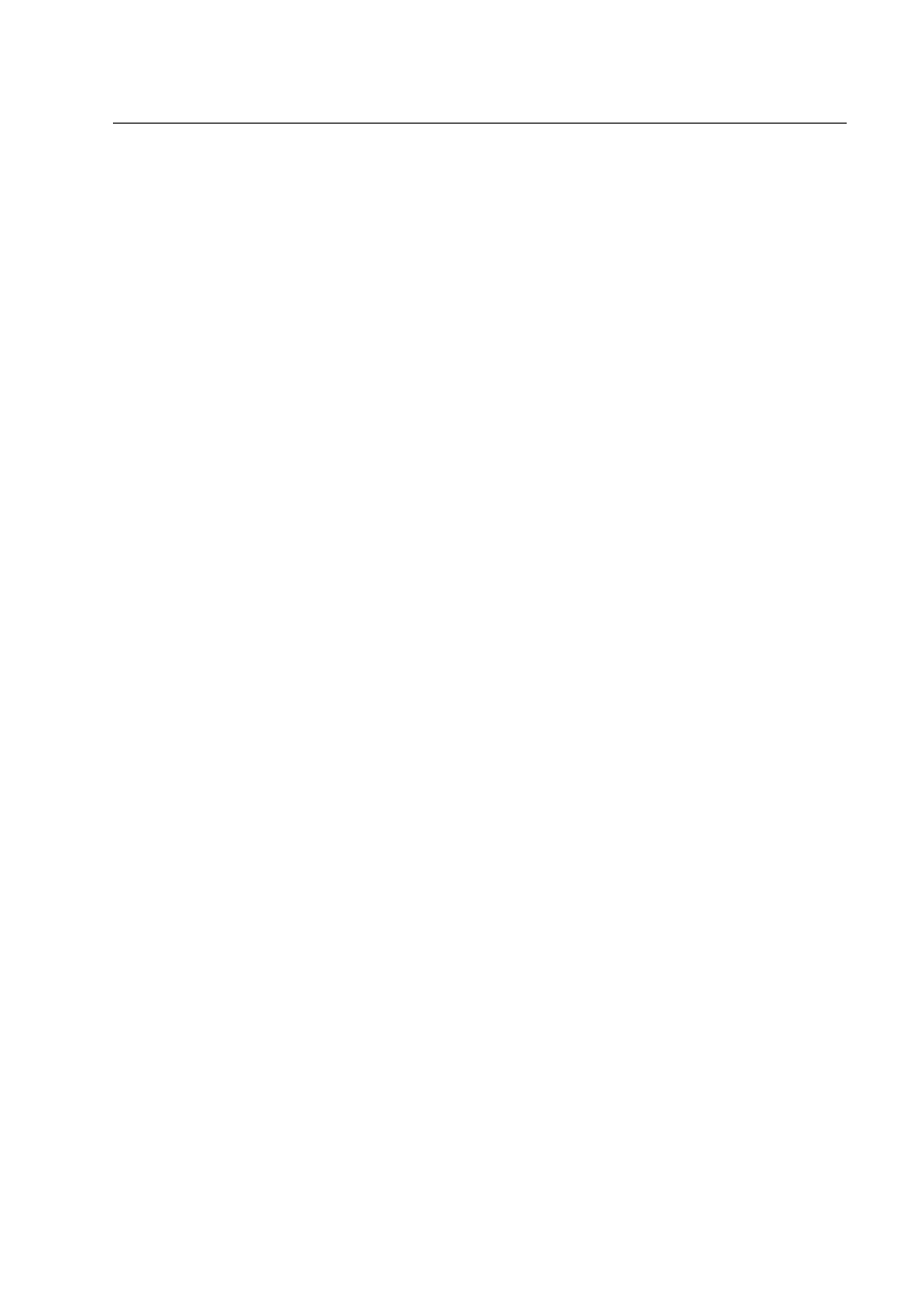
10
How to Install Your SOHO KVM Switch
Connecting USB Devices
You can connect up to two USB peripheral devices to the built-in USB 2.0 hub
on your SOHO KVM Switch. These devices may be connected at any time after
the installation procedure. Once a USB device is connected to your SOHO KVM
Switch, you will be able to access that device through whichever computer you are
currently using.
See also other documents in the category Belkin Computer Accessories:
- 2-Port KVM Switch with Built-In Cabling F1DK102P (2 pages)
- Battery Backup With Surge Protection F6H400ukUSB (6 pages)
- F1DS102T (21 pages)
- F1DC1XXC-US (40 pages)
- P75094EA (48 pages)
- F1DP108Gea (84 pages)
- F1U126-KIT (148 pages)
- 2 PORT KVM SWITCH F1DK02U (18 pages)
- Powerline AV Networking Adapter F5D4074 (12 pages)
- F1D5104T (21 pages)
- F1DN104E (24 pages)
- F4D049 (1 page)
- F1DA104T (37 pages)
- F1DC108B (15 pages)
- Gibagbit Switch F5D5141uk16 (266 pages)
- F1DA104Z (48 pages)
- F9A833-10 (8 pages)
- F1U109 (11 pages)
- Network USB Hub P75465-A (23 pages)
- RESOURCE F5C510 (4 pages)
- SafeTech F8E503 (9 pages)
- F1DE108C (49 pages)
- F1DP104AEA (306 pages)
- P35767ec (4 pages)
- OmniView F1DC108B-SR (40 pages)
- F1U400 (12 pages)
- USB CAT5 KVM Extender P75472-A (20 pages)
- F1DK102U (18 pages)
- BZ106200IR2M (2 pages)
- F1U119 (108 pages)
- Switch 2 DVI-D F1DG 102Duk (10 pages)
- F1DW216C (47 pages)
- RK5000ek (6 pages)
- 5232K (57 pages)
- F4D051-4 (1 page)
- F1DS104T (4 pages)
- BLUETOOTH F8T042UKB (23 pages)
- F1DD102L (39 pages)
- F5D5131-5 (3 pages)
- F1DB102P-B (15 pages)
- BITRONICS P72655 (16 pages)
- F4D051 (1 page)
- F1U123-KIT (10 pages)
- F1DC10XP-SR (10 pages)
